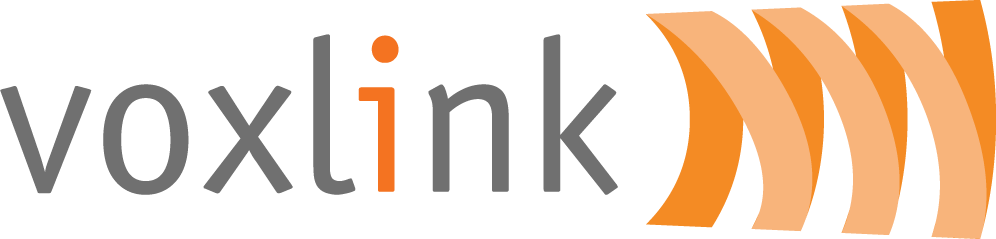Гарольд-
лайт
лайт

Привет!
Перед тем как пройти полного Гарольда, тебе предстоит самостоятельно развернуть 2 сервера, которые ты настроишь определенным образом.
ВАЖНО:
Мы используем принцип «артефакта». Артефакт – это «вещественное доказательство» твоего определенного достижения. Выполнил какую-то настройку – докажи артефактом, что она работает.
Артефактом является:
- Скриншот
- Видеозапись
- Аудиозапись
- Фотография, сделанная с телефона
Артефактом НЕ является:
- «Ребята, я сделал. Все готово!»
- Любое другое утверждение, которое сложно проверить, не подключаясь к твоему стенду.
Для создания скриншотов используй программу Lightshot. Она не только делает скриншоты, но и позволяет выделять определенные области изображения. Пользуйся этой возможностью для того чтобы указать, какие именно настройки тобою введены.
Все артефакты ты должен скидывать в группу Телеграм: «Garold-<Твоя Фамилия>». Например, Garold-Петров. Эту группу ты создаешь прямо сейчас. Приглашаешь в неё твоего куратора и директора компании, Сергея Грушко: @voxlink.
С кем консультироваться:
Тебе выделен твой куратор. Он отвечает за то, чтобы у тебя все получилось. Он будет тебе помогать, но не решать твои проблемы за тебя. Он должен направлять тебя, а не делать за тебя.
Куратор на 99% времени занят работой в компании, поэтому не отвлекай его по мелочам.
Куратор идет на обед – иди вместе с ним. У куратора появилась свободная минута – попроси его помочь. Не отвлекай тогда, когда видишь что он занят. Если куратор тебе помог – скажи ему «спасибо», не забывай.
Куратор на 99% времени занят работой в компании, поэтому не отвлекай его по мелочам.
Куратор идет на обед – иди вместе с ним. У куратора появилась свободная минута – попроси его помочь. Не отвлекай тогда, когда видишь что он занят. Если куратор тебе помог – скажи ему «спасибо», не забывай.
Описание стенда:
1
Если ты работаешь на тонком клиенте, то оба сервера мы сами для тебя поднимем на нашем сервере Виртуальных машин. IP-адреса и логины-пароли мы предоставим. Для этого набери на телефоне номер 718, ответит Барышников Дмитрий, руководитель службы технической поддержки. Познакомься с ним и попроси поднять две виртуалки для Гарольда.
2
Если у тебя выделенный компьютер, то тебе необходимо прямо сейчас скачать и установить последнюю версию VirtualBox.
Установка на VirtualBox
В VirtualBox создай две виртуальных машины со следующими параметрами:
На первую машину установи CentOS 6 64bit Minimal
На вторую машину – FreePBX Distro
- Тип машины: Linux Fedora 64bit
- ОЗУ: 1024 МБ
- Новый HDD типа VDI с объемом 8GB динамического типа
- Сетевой интерфейс указать: PBX-LAN
На первую машину установи CentOS 6 64bit Minimal
На вторую машину – FreePBX Distro
Установка Mikrotik CCR

С сайта: http://www.mikrotik.com/download
скачай VDI-имидж для Cloud Hosted Router
скачай VDI-имидж для Cloud Hosted Router
Далее, создаем в VirtualBox машину с названием "Mikrotik CCR". В качестве жесткого диска выбираем тот файл, что был скачан на предыдущем шаге.
В сетевых настройках указываем следующее для двух сетевых карт:
В сетевых настройках указываем следующее для двух сетевых карт:
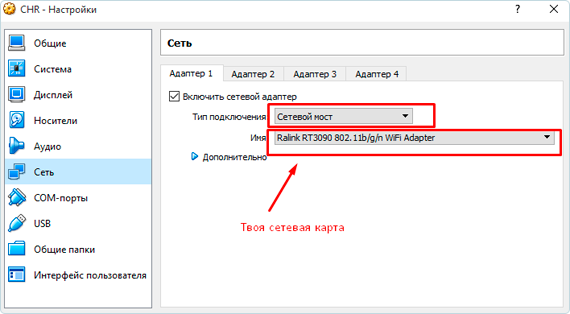
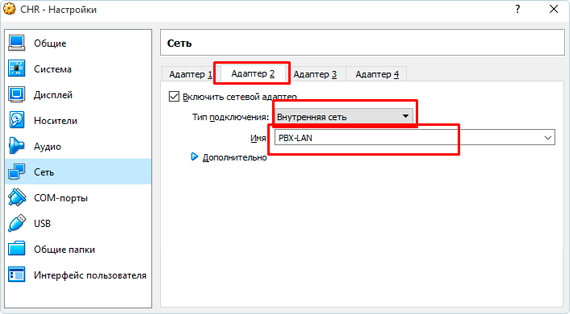
Тем самым, мы установили Mikrotik и запустили его как в ту сеть, в которой ты работаешь (эмуляция Интернета), так и локальную сеть, в которой будут работать твои сервера с Asterisk.
Адресация будет следующая:
Mikrotik CCR:
- ether1 – DHCP Client
- ether2 – 192.168.99.1/24
FreePBX:
- eth1 – 192.168.99.2/24
Asterisk Vanilla
(vanilla – значит «оригинальный», т.е. без добавок типа FreePBX)
(vanilla – значит «оригинальный», т.е. без добавок типа FreePBX)
- eth1 – 192.168.99.3/24
Фаза №1
Настроить Mikrotik
1
Посмотри обучающее видео про настройку Mikrotik: https://vimeo.com/85807100
Во время просмотра ОБЯЗАТЕЛЬНО нужно составить подробный конспект о том, как все это делается. Фотографии конспекта выложить в Telegram-группу «Garold-<ТвояФамилия>»
Во время просмотра ОБЯЗАТЕЛЬНО нужно составить подробный конспект о том, как все это делается. Фотографии конспекта выложить в Telegram-группу «Garold-<ТвояФамилия>»
2
По факту настройки - сделай скриншоты всего что ты настроил и скинь все в Телеграм в группу «Garold-<ТвояФамилия>».
3
Конфигурацию делать через Winbox. Подключиться к Mikrotik сначала по MAC-адресу, потом по IP-адресу.
На Mikrotik сделать следующее:
- Поменять логин и пароль на voxlink:garold. Учетку «admin» удалить
- Создать бридж bridge-local. Добавить в него ether2
- Прописать внутренний IP на bridge-local
- Настроить DHCP-сервер таким образом, чтобы он раздавал опции 66.
- Настроить Firewall
- Настроить DNS-сервер
- Настроить NTP
- Настроить проброс портов:
- UDP-5060 на 192.168.99.2:5060
- UDP-5070 на 192.168.99.3:5060
- UDP:10000-11000 192.168.99.2:10000-11000
- UDP:20000-21000 192.168.99.2:20000-21000
- Отключить SIP-ALG
- Настроить Firewall, учтя, что должны работать пробросы, а также – с твоего компьютера должно сохраняться управление Mikrotik-ом. При настройке Firewall ОБЯЗАТЕЛЬНО используй Safe Mode
- Настроить выход устройств из локальной сети в Интернет
- Всю конфигурацию забэкапить
Фаза №2
Настройка PBX:
СИСТЕМНАЯ НАСТРОЙКА
Установить Asterisk 16
Установить кодеки G729, G723
Установить голосовой пак
Установить кодеки G729, G723
Установить голосовой пак
Установить кодеки G729, G723
Установить голосовой пак
Установить голосовой пак
ВНУТРЕННИЕ АБОНЕНТЫ
Создать абонентов 101-110 со след. хар-ками:
сложный пароль (>15 символов)
permit/deny
Call-limit=2
Каждому абоненту – CallerID
Абонентов с 105-110 создать по шаблону (!)
сложный пароль (>15 символов)
permit/deny
Call-limit=2
Каждому абоненту – CallerID
Абонентов с 105-110 создать по шаблону (!)
Создать абонентов 201-203 со след. хар-ками:
сложный пароль (>30 символов)
permit/deny
Call-limit=2
Каждому абоненту – CallerID
Абонентов с 105-110 создать по шаблону (!)
Создать абонентов 250-299 с помощью инструмента Bulk Extensions
сложный пароль (>30 символов)
permit/deny
Call-limit=2
Каждому абоненту – CallerID
Абонентов с 105-110 создать по шаблону (!)
Создать абонентов 250-299 с помощью инструмента Bulk Extensions
Настройка телефонного аппарата
Обновить прошивку ТА
Запаролить веб-интерфейс сложным паролем
Сменить порт SIP с 5060 на любой другой
Запаролить веб-интерфейс сложным паролем
Сменить порт SIP с 5060 на любой другой
Обновить прошивку ТА
Запаролить веб-интерфейс сложным паролем
Сменить порт SIP с 5060 на любой другой
Запаролить веб-интерфейс сложным паролем
Сменить порт SIP с 5060 на любой другой
Подключение Телефонных аппаратов
Подключи IP-телефон с номером 101
Подключи софтфон с номером 102
Подключи софтфон с номером 102
Подключи IP-телефон с номером 201
Подключи софтфон с номером 202
Подключи софтфон с номером 202
Транки
Подключить SIP-транк MSM-2
Подключить IAX2-транк на FreePBX
Подключить IAX2-транк на FreePBX
Подключить SIP-транк MSM-2
Подключить IAX2-транк на Vanilla Asterisk
Подключить IAX2-транк на Vanilla Asterisk
Входящий роутинг
Взять WAV-файл 1 с озвучкой от диктора, нарезать с помощью Audacity на файлы, подходящие для Asterisk
Настроить IVR из двух уровней.
1 уровень:
Приветствие
Нажатие цифры 1 – звонит 101
Нажатие цифры 2 – звонит 102
Нажатие цифры 3 – звонок идет на 201 через IAX2
Нажатие цифры 4 – IVR2
IVR2: приветствие
Нажатие цифры 1 – включается эхо-тест
При любом неправильном нажатии должно запускаться уведомление «Ошибка набора» и IVR запускается заново.
**Для умных: сделать счетчик ошибочных наборов и после 3-го неправильного набора воспроизводить фразу «Это была последняя ошибка» и класть трубку.
Настроить IVR из двух уровней.
1 уровень:
Приветствие
Нажатие цифры 1 – звонит 101
Нажатие цифры 2 – звонит 102
Нажатие цифры 3 – звонок идет на 201 через IAX2
Нажатие цифры 4 – IVR2
IVR2: приветствие
Нажатие цифры 1 – включается эхо-тест
При любом неправильном нажатии должно запускаться уведомление «Ошибка набора» и IVR запускается заново.
**Для умных: сделать счетчик ошибочных наборов и после 3-го неправильного набора воспроизводить фразу «Это была последняя ошибка» и класть трубку.
Взять WAV-файл 2 с озвучкой от диктора, нарезать с помощью Audacity на файлы, подходящие для Asterisk
Настроить IVR из двух уровней.
1 уровень:
Приветствие
Нажатие цифры 1 – звонит 201
Нажатие цифры 2 – звонит 202
Нажатие цифры 3 – звонок идет на 101 через IAX2
Нажатие цифры 4 – IVR2
IVR2: приветствие
Нажатие цифры 1 – включается эхо-тест
При любом неправильном нажатии должно запускаться уведомление «Ошибка набора» и IVR запускается заново.
**Для всех: сделать счетчик ошибочных наборов и после 3-го неправильного набора воспроизводить фразу «Это была последняя ошибка» и класть трубку.
Настроить IVR из двух уровней.
1 уровень:
Приветствие
Нажатие цифры 1 – звонит 201
Нажатие цифры 2 – звонит 202
Нажатие цифры 3 – звонок идет на 101 через IAX2
Нажатие цифры 4 – IVR2
IVR2: приветствие
Нажатие цифры 1 – включается эхо-тест
При любом неправильном нажатии должно запускаться уведомление «Ошибка набора» и IVR запускается заново.
**Для всех: сделать счетчик ошибочных наборов и после 3-го неправильного набора воспроизводить фразу «Это была последняя ошибка» и класть трубку.
Исходящий роутинг
1XX->2XX
1XX ->8495XXXXXXX через MSM
1XX -> 89XXXXXXXXX через Задарма
1XX -> 810X. — «исходящие на международные линии запрещены». При этом отправлять SMS-ку и E-mail письмо себе (т.е. администратору)
1XX — > 9X. — через FreePBX c отрезанием 9-ки
1XX ->8495XXXXXXX через MSM
1XX -> 89XXXXXXXXX через Задарма
1XX -> 810X. — «исходящие на международные линии запрещены». При этом отправлять SMS-ку и E-mail письмо себе (т.е. администратору)
1XX — > 9X. — через FreePBX c отрезанием 9-ки
2XX->1XX
2XX ->8495XXXXXXX через MSM
2XX -> 89XXXXXXXXX через Задарма
2XX -> 810X. – «исходящие на международные линии запрещены». При этом отправлять SMS-ку и E-mail письмо себе (т.е. администратору)
2XX - > 9X. – через Asterisk c отрезанием 9-ки
2XX ->8495XXXXXXX через MSM
2XX -> 89XXXXXXXXX через Задарма
2XX -> 810X. – «исходящие на международные линии запрещены». При этом отправлять SMS-ку и E-mail письмо себе (т.е. администратору)
2XX - > 9X. – через Asterisk c отрезанием 9-ки
Правила по времени
Сделать так, чтобы с 17 вечера до 10 утра озвучивалось сообщение: «Мы не работаем» и записывалось сообщение, которое будет пересылаться на твою почту.
Сделать так, чтобы с 17 вечера до 10 утра озвучивалось сообщение: «Мы не работаем» и записывалось сообщение, которое будет пересылаться на твою почту.
Очереди звонков
Создай из тех абонентов что у тебя есть не менее 3-х очередей с разными стратегиями.
Распиши, в каком случае какую очередь использовать целесообразнее всего.
Распиши, в каком случае какую очередь использовать целесообразнее всего.
Создай из тех абонентов что у тебя есть не менее 3-х очередей с разными стратегиями.
Распиши, в каком случае какую очередь использовать целесообразнее всего.
Распиши, в каком случае какую очередь использовать целесообразнее всего.
Группы вызовов
Создай из тех абонентов что у тебя есть не менее 3-х групп вызовов с разными стратегиями.
Распиши, в каком случае какую очередь использовать целесообразнее всего.
Распиши, в каком случае какую очередь использовать целесообразнее всего.
Создай из тех абонентов что у тебя есть не менее 3-х групп вызовов с разными стратегиями.
Распиши, в каком случае какую очередь использовать целесообразнее всего.
Распиши, в каком случае какую очередь использовать целесообразнее всего.
Уведомление о пропущенных звонках
Сделать так, чтобы при пропущенном звонке тебе уходила SMS-ка с номером звонящего.
Сделать так, чтобы при пропущенном звонке тебе уходил E-Mail со всей инфой.
Архивация конфигурации
**Для умных
Настроить cron и написать скрипт, который будет папку с конфигурацией Asterisk архивировать раз в час и отправлять на твою почту
Настроить cron и написать скрипт, который будет папку с конфигурацией Asterisk архивировать раз в час и отправлять на твою почту
**Для всех
Настроить через веб-интерфейс функционал архивации и сделать так, чтобы конфигурация архивировалась с помощью SSH на сервер Asterisk Vanilla.
Настроить через веб-интерфейс функционал архивации и сделать так, чтобы конфигурация архивировалась с помощью SSH на сервер Asterisk Vanilla.
Подключение потока Е1
Настроить плату parable quazar
Подключить поток Е1
Соединить поток Е1 с шлюзом Eltex SMG
Подключить поток Е1
Соединить поток Е1 с шлюзом Eltex SMG
Настроить шлюз Eltex SMG
Подключить поток Е1
Соединить шлюз Eltex SMG с платой parabel
Подключить поток Е1
Соединить шлюз Eltex SMG с платой parabel
На Vanilla Asterisk
На FreePBX
Гарольд - схема
№
Тип линии
Номер
Назначение
что должно работать
Поток Е1
8-495-.....
(реальный)
(реальный)
Это - провайдер телефонии "Цифро-Линк", предоставляющий услуги по потоку Е1
Входящие звонки на указанный номер.
Исходящие звонки на номера в коде 8-495, 8-499
Исходящие звонки на номера в коде 8-495, 8-499
1
FXS->FXO, Аналоговая линия из Города
8-495-.....
(реальный)
(реальный)
Это - провайдер телефонии "Analogix", предоставляющий услуги по аналоговой телефонной линии.
Тип линии - FXS, подключается в порт FXO на сервере
Тип линии - FXS, подключается в порт FXO на сервере
Входящие звонки на указанный номер.
Исходящие звонки на номера в коде 8-495, 8-499
Исходящие звонки на номера в коде 8-495, 8-499
2
FXS, Аналоговая линия из Города
8-495-.....
(реальный)
(реальный)
Это - провайдер телефонии "Analogix", предоставляющий услуги по аналоговой телефонной линии.
Тип линии - FXS, подключается в порт FXO на сервере
Тип линии - FXS, подключается в порт FXO на сервере
Входящие звонки на указанный номер.
Исходящие звонки на номера в коде 8-495, 8-499
Исходящие звонки на номера в коде 8-495, 8-499
3
SIP-транк
8-495-.....
(реальный)
(реальный)
Это - провайдер телефонии "Вокс Групп", предоставляющий услуги по SIP-протоколу
Входящие звонки на указанный номер.
Исходящие звонки на номера в коде 8-495, 8-499
Исходящие звонки на номера в коде 8-495, 8-499
4
SIP-транк
8-495-.....
(реальный)
(реальный)
Это - провайдер телефонии "Вокс Групп", предоставляющий услуги по SIP-протоколу
Входящие звонки на указанный номер.
Исходящие звонки на номера в коде 8-495, 8-499
Исходящие звонки на номера в коде 8-495, 8-499
5
IAX2-транк
линия 911
Линия аварийной внутренней связи для клиентов VoxLink.
Исходящий на 911
6
Ethernet
Кабель подключения к порту офисного коммутатора от Garold-F во внутреннюю сеть
7
Ethernet
Кабель подключения к порту учебного Mikrotik от Garold-A
8
Ethernet
Кабель подключения от IP-телефона к Mikrotik (рекомендуется в порт №3)
9
FXS->ТА
Аналоговый кабель подключает телефонный аппарат к серверу Garold-A
10
вн. 110
Звонки с этого телефонного аппарата должны быть полностью аналогичными звонкам с IP-телефона
Ethernet
Кабель подключения учебного Mikrotik к офисному коммутатору
11
Ethernet
Кабель подключающий твой основной IP-телефон к офисному коммутатору
12
WiFi, SIP
Софтфон, запущенный на твоем мобильнике и подключенном к сети учебного Mikrotik по WiFi, должен быть подключен с номером 109
13
109
Звонки с этого софтфона должны быть полностью эквивалентными звонкам с любого IP-телефона
OpenVPN
Настрой OpenVPN соединение с сервером vpn.voxlink.ru. По этому соединению будет устанавливаться IAX2-туннель
14
С сервера Garold-A должен идти ping на адрес 10.10.100.10
IAX2-Транк
Внутрикорпоративный транк для звонков в компании.
15
С сервера Garold-A должны идти звонки на номера 7[XX].
Ты должен позвонить Сергею Грушко: 701.
Ты должен позвонить Сергею Грушко: 701.
SIP-аккаунт
на Garold-A
на Garold-A
Внутренняя линия 101 с твоего основного IP-телефона на сервере Garold-A
16
Звонки с этого телефона должны идти по всем правилам, указанным в задании.
101
SIP-аккаунт
на Garold-F
на Garold-F
Внутренняя линия 201 с твоего основного IP-телефона на сервере Garold-А
17
Звонки с этого телефона должны идти по всем правилам, указанным в задании.
201
SIP-аккаунт
на Garold-A
на Garold-A
Внутренняя линия 102 с твоего основного IP-телефона на сервере Garold-А
18
Звонки с этого телефона должны идти по всем правилам, указанным в задании.
102
SIP-аккаунт
на Garold-F
на Garold-F
Внутренняя линия 202 с твоего основного IP-телефона на сервере Garold-А
18
Звонки с этого телефона должны идти по всем правилам, указанным в задании.
202

Группа компаний VoxLink © 2021 Voxlink